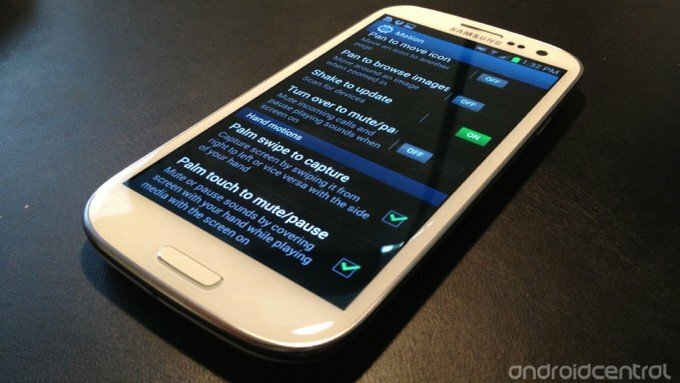
Заснемането на екрана е чудесен начин да запазите нещо за потомците и да го покажете на приятелите си.
Току-що получихте чисто новия си Samsung Galaxy S3 и искате да заснемете някои от страхотните неща, които можете да направите със снимка на екрана, но това не работи по същия начин като другите телефони с Android, нали?
Ако сте стигнали до Galaxy S3 от предишен Android телефон, най-вероятно сте запознати с „начина на Android“ за заснемане на екран; задържате едновременно бутона за захранване и бутона за намаляване на звука и екранната снимка се заснема и запазва.
Запазване на екранна снимка на Galaxy S III: Метод # 1
Има два начина за заснемане на екранна снимка на Galaxy S3; нито едно от тях не е същото като предишните устройства с Android. За метод №1 помислете за iPhone - това е комбинацията от бутони, която ще работи на Galaxy S III.
- Намерете екрана, който искате да заснемете
- Натиснете и задръжте едновременно бутона за захранване и бутона за начало
- Снимката на екрана ще бъде заснета и запазена в приложението Галерия
Запазване на екранна снимка на Galaxy S III метод # 2
Samsung е изградил куп иновативни „движения”В Galaxy S III - ще ги покрием навреме тук на Android Central
Verizon предлага Pixel 4a само за $ 10 / месец на нови неограничени линии
Едно от иновативните движения е възможността да използвате дланта си, за да плъзнете по екрана, за да заснемете снимка на екрана. Това просто трябва да бъде активирано в приложението за настройки.
ЗАБЕЛЕЖКА: Това може вече да е активирано на вашия Galaxy S III, ако не, следвайте стъпките по-долу:
- Издърпайте тавата с известия и докоснете иконата Настройки или просто отидете в приложението Настройки на началния екран
- Превъртете надолу до раздела Motion и го докоснете
- Уверете се, че има отметка в горното поле за активиране на Motion
- Превъртете надолу до Движения на ръце
- Уверете се, че има отметка в полето за плъзгане на Palm за заснемане
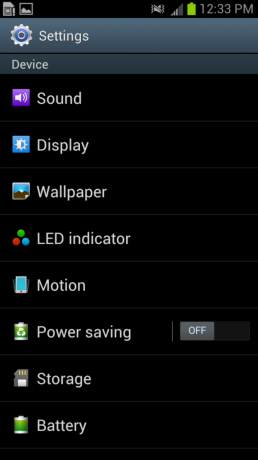
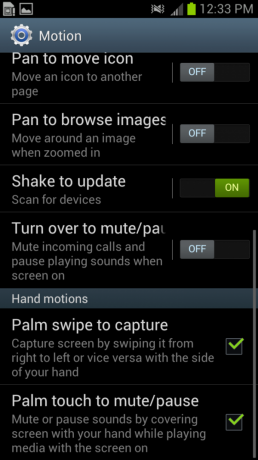
Това е всичко. От всеки екран използвайте страната на дланта си и просто плъзнете през екрана. Няма значение дали ще отидете отдясно наляво или отляво надясно - и двата начина ще работят добре.
Отидете в приложението си Gallery и потърсете в албума Screenshots и ще намерите снимките на екрана, които току-що сте заснели.
Оттам можете да ги изпратите по имейл, да ги публикувате във Facebook, да изпратите чрез съобщения, да качите в Dropbox - каквото работи най-добре за вас.


